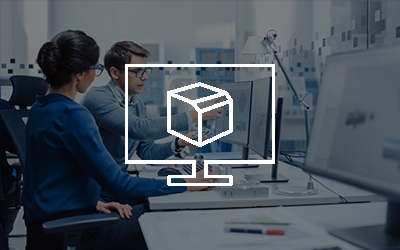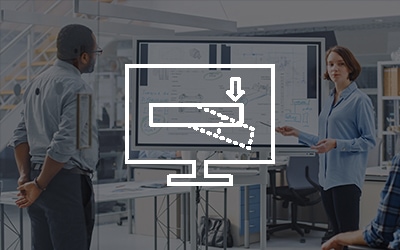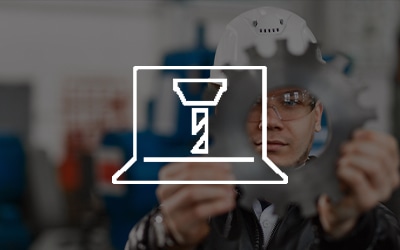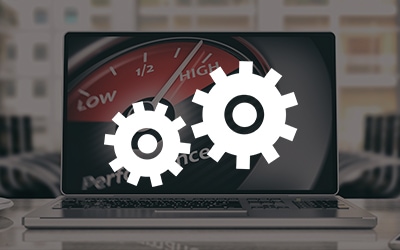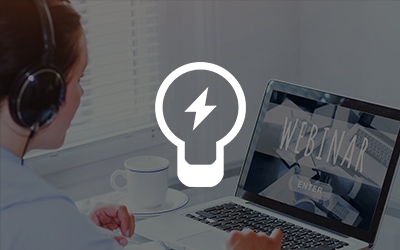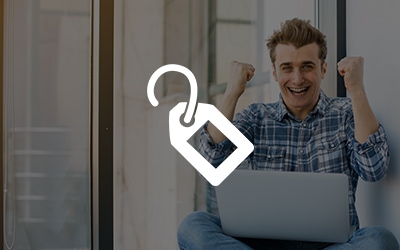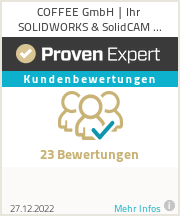Die Basis, um die zu erreichen, ist wie auch bei der Verwendung von Formnestern die Anwendung SplitWorks. In SplitWorks erstellt man sich nun entsprechend der Anforderungen die Bauteile und auch die Trennfläche.
Achtung, die Trennfläche muss natürlich ausreichend groß gewählt werden, damit die Größe der Gesamtplatten getrennt werden kann.
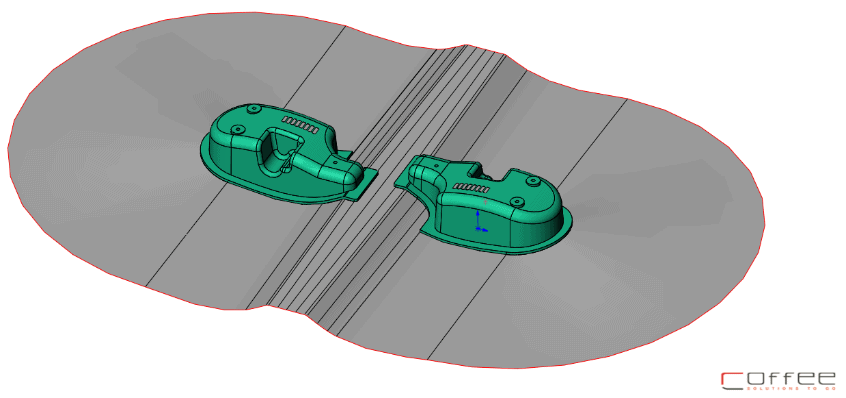
In diesem Fall, haben wir das Bauteil als Zweifachnest mit der relevanten Trennfläche erstellt.
Diese Konstruktion nutzt man nun, um innerhalb von SplitWorks die Formhälften per „Erzeuge Einsatz“ zu erstellen.
Damit dies problemlos geht, wurde ein weiteres benutzerdefiniertes Koordinatensystem erstellt. Dieses liegt bereits in der exakten Mitte der Platten und der Bauteile.
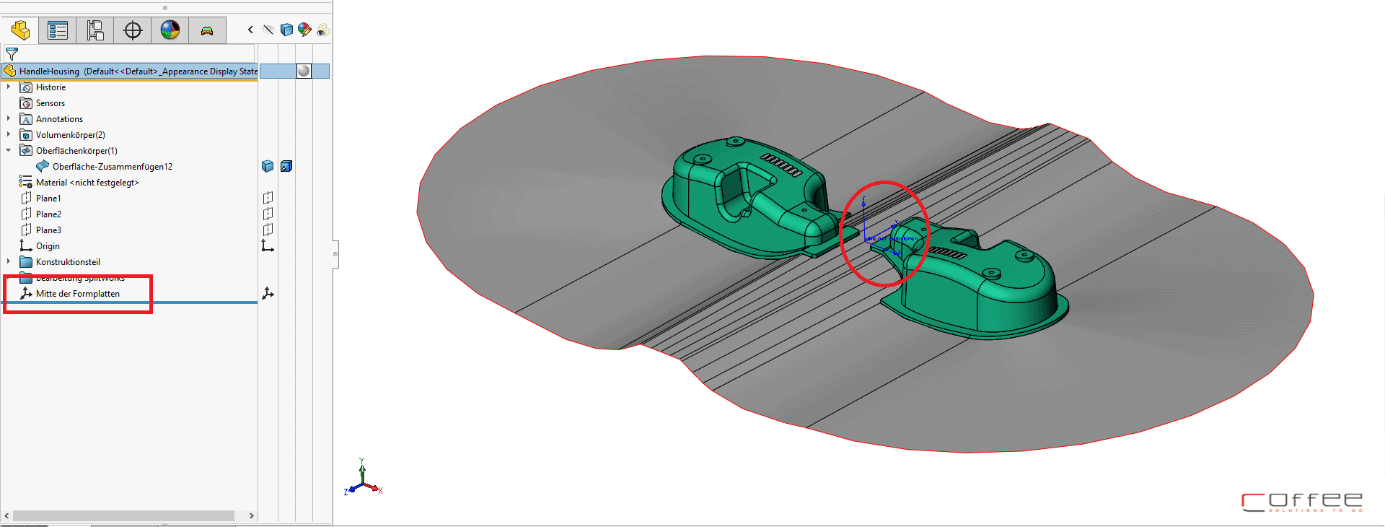
Selbstverständlich lässt sich dies auch mit den Optionen von SplitWorks erreichen.
Nun verwende man bei der „Erzeuge Einsatz“-Funktion die entsprechenden Abmessungen der Platten, die dann später ersetzen werden sollen.
In diesem Beispiel wollen wir die Platte eines Meusburger-Aufbaues ersetzen, die folgende Größe hat: 396mm x 596mm, einmal mit einer Stärke von 76mm und von 96 mm
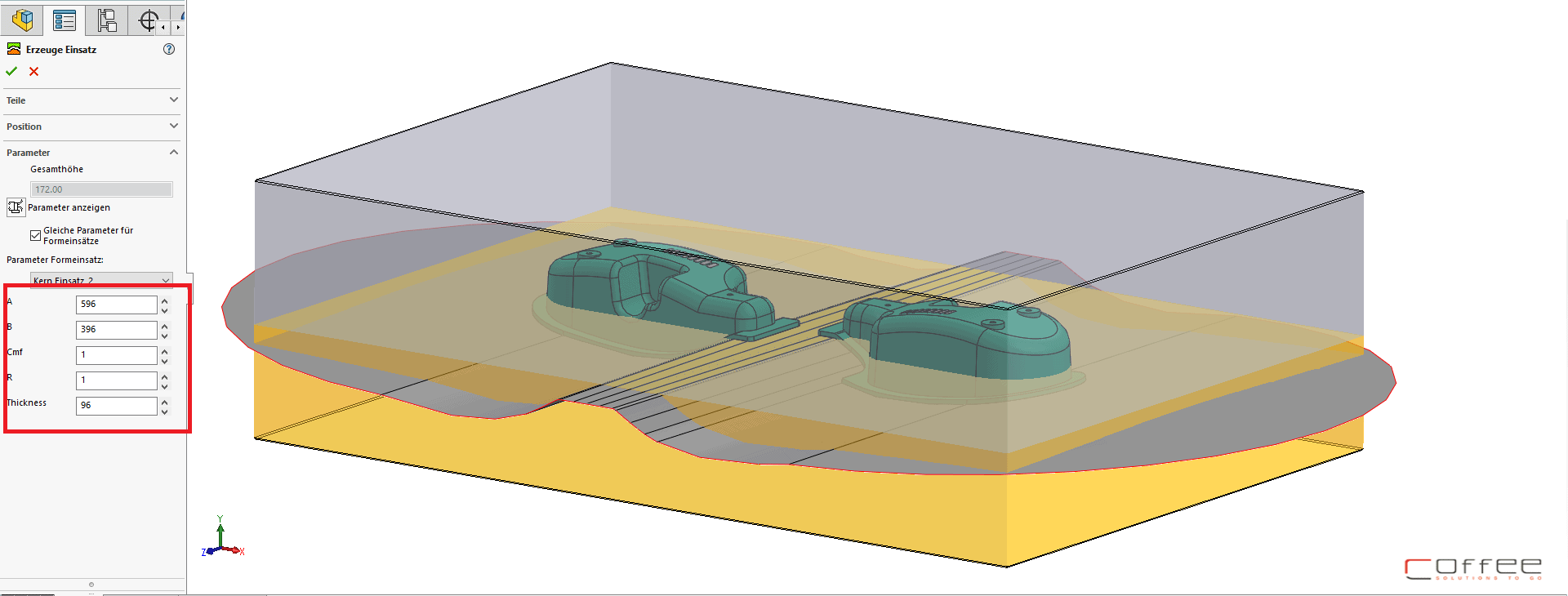
Auf der Seite von SplitWorks sind wir nun mit unserer Arbeit fertig.
Da wir danach automatisch in einer Baugruppe sind und MoldWorks in den Zusatzanwendungen bereits aktiviert ist, kann mann direkt mit MoldWorks weiterarbeiten.
In MoldWorks muss zunächst, wie bei der normalen Formerzeugung auch, erst einmal das „Form Koordinatensystem“ definieret werden. Es wird als Systemstandard das Koordinatensystem der Formhälften verwendet. Sollte dies nicht der Fall sein, so können Sie ein entsprechendes Koordinatensystem wählen.
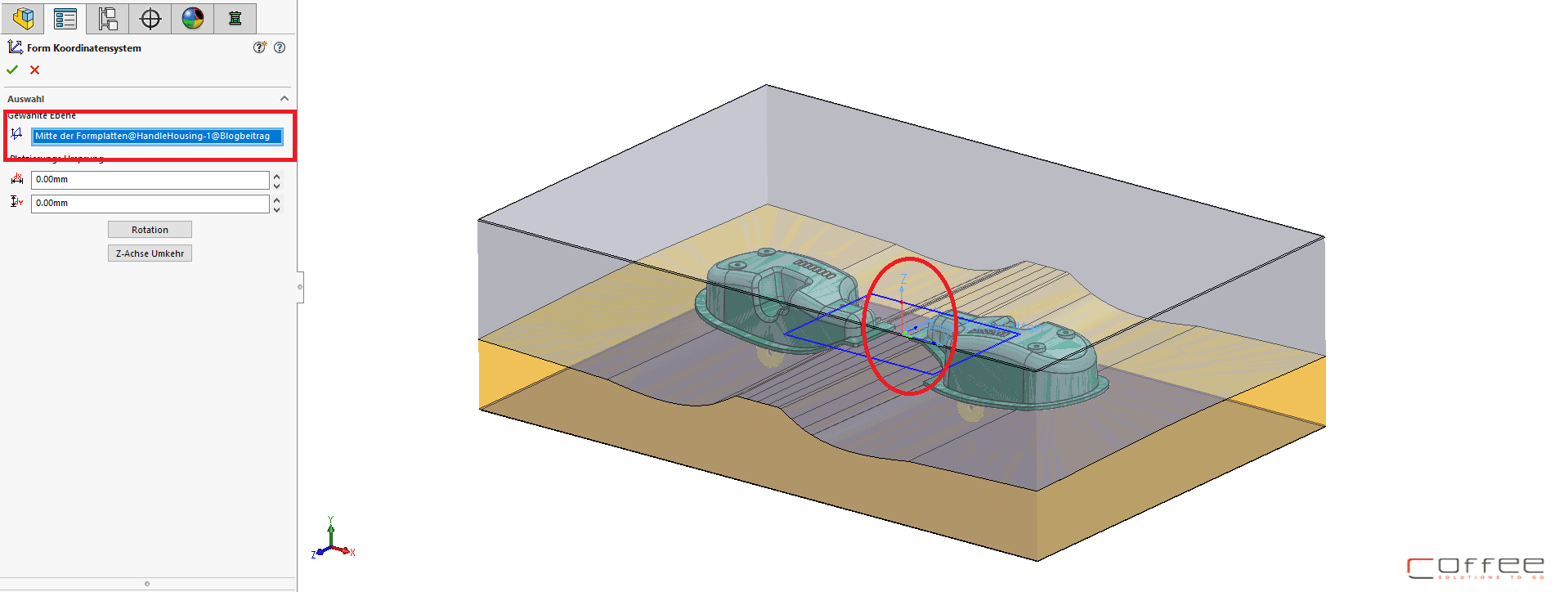
Auf die Zuordnung der Formhälften zu Düsen- oder Auswerferseite, kann in diesem Beispiel verzichtet werden, da wir die Platten später durch die Formhälften ersetzen wollen.
Als nächstes lassen wir nun die Form mit „Neue Form“ erstellen. Ebenfalls völlig identisch, wie es mit der klassischen Variante mit Formnestern auch gemacht wird.
In den Optionen stelle man die Form so ein, dass die Formhälften und die Platten exakt in der Größe übereinstimmen.
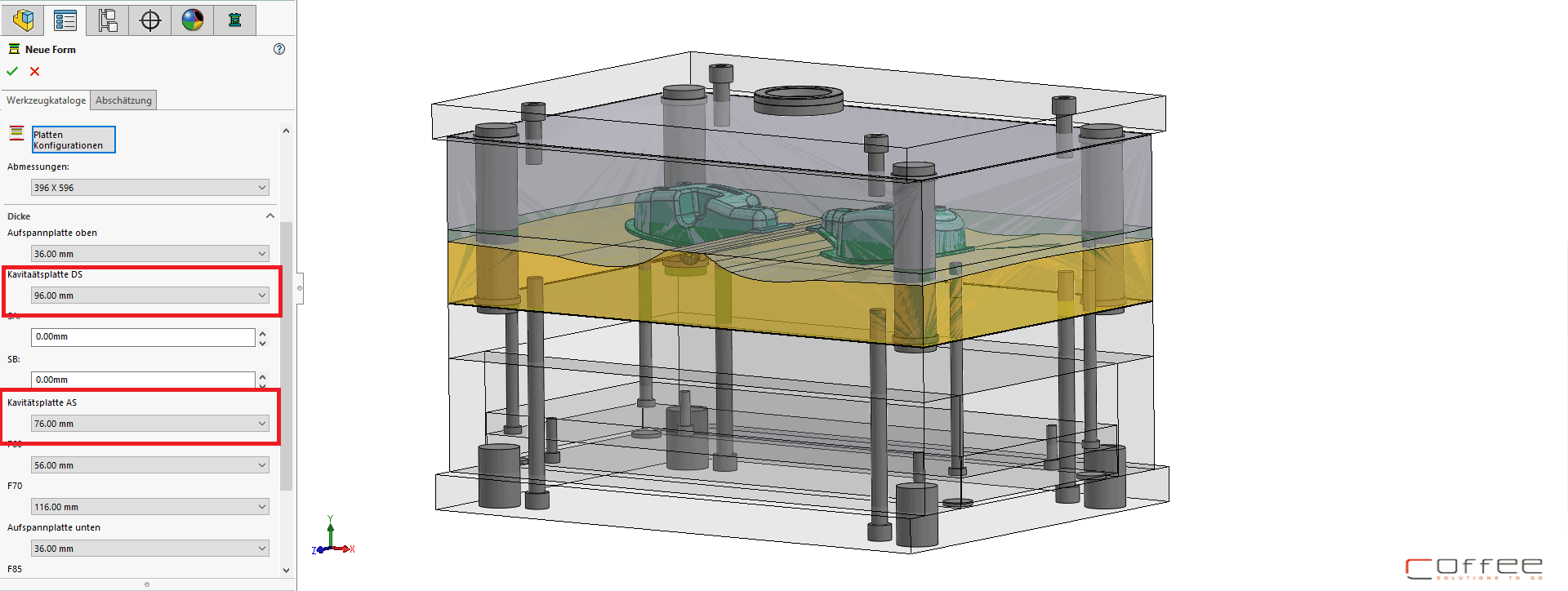
Das Ergebnis des Ganzen, sollte nun folgendes sein.
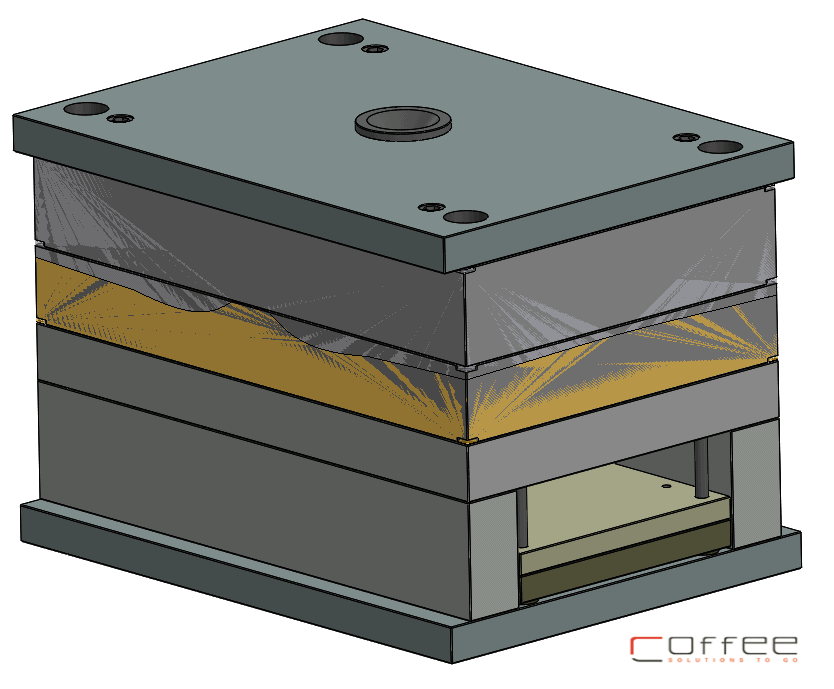
An der „Mischfärbung“ ist zu erkennen, dass nun zwei Platten und die Formhälften übereinanderliegen. Wenn man die Formhälften separat öffnet, ist zu erkennen, dass die erforderlichen Bohrungen der Säulen, etc. noch nicht ausgeführt wurden.
Genau darin besteht der nächste Schritt.
Dieser Schritt besteht darin, die Formhälften als Platten zu definieren.
Das Vorgehen dazu ist denkbar einfach.
Innerhalb des MoldWorks-Managers wählen wir mit der RechtenMausTaste (RMT) auf den Ordner „Platten“ die Funktion „Benutzerdefinierte Platten hinzufügen“.
In dem erscheinenden Dialogfeld wählen wir die beiden Formhälften aus und beenden mit OK.
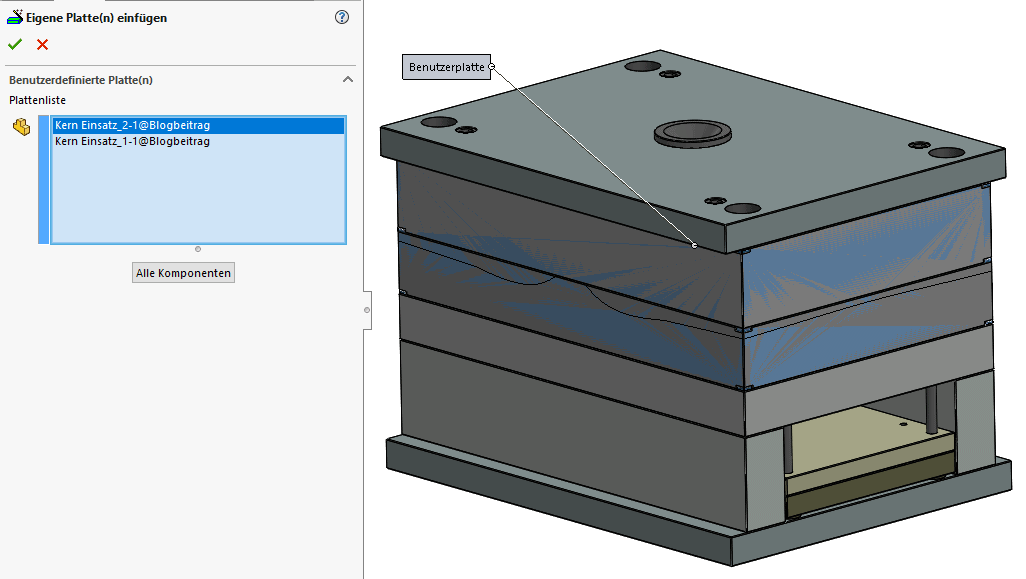
Nun sieht der Baum im MoldWorks-Manager wie folgt aus.
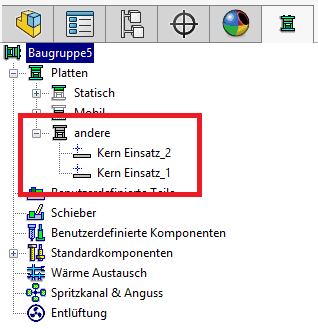
Im nächsten Schritt definieren wir nun diese Benutzerdefinierten Platten als zu berücksichtigende Platte der Form.
Zuweisen der „oberen“ Formhälfte als „Kavität (Einsatz DS)“
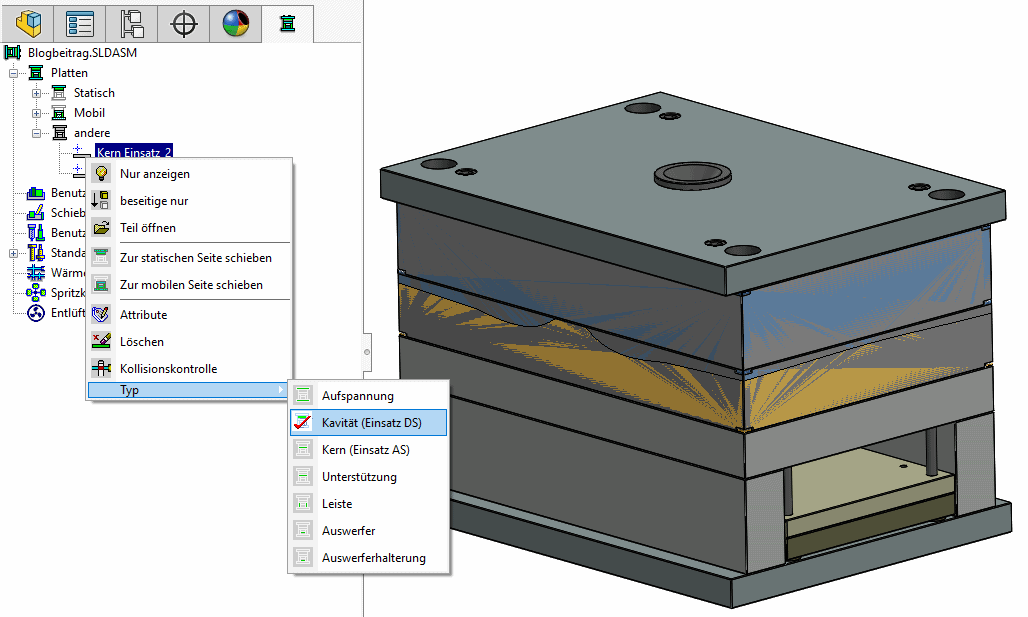
Zuweisen der unteren Formhälfte als „Kern (Einsatz AS)“
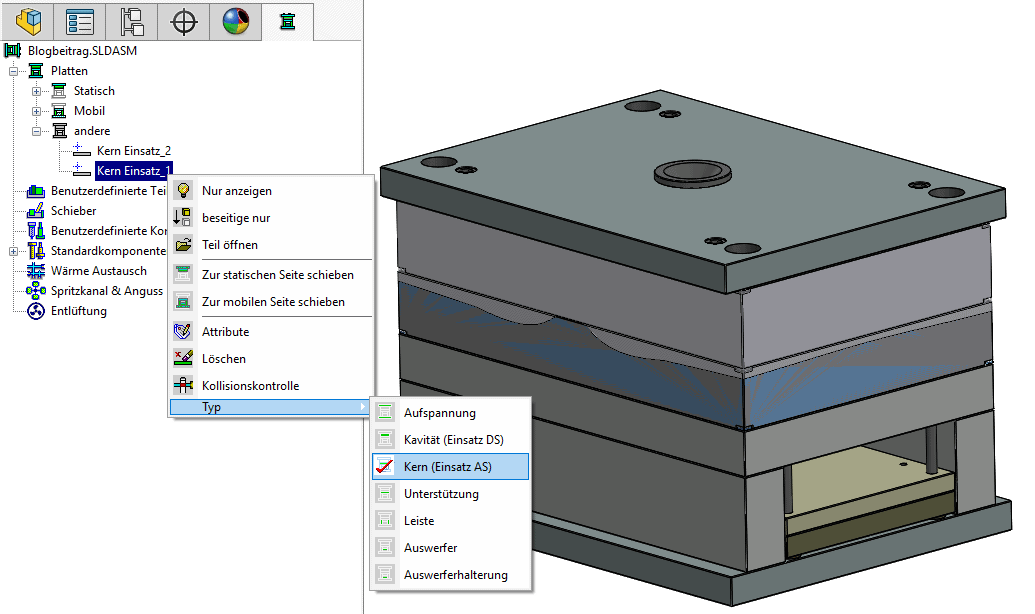
Der Übersichtlichkeit halber ordnen wir nun noch die jeweilige Formhälfte der statischen oder der mobilen Seite der Form zu.
Gestartet wird mit der statischen Seite
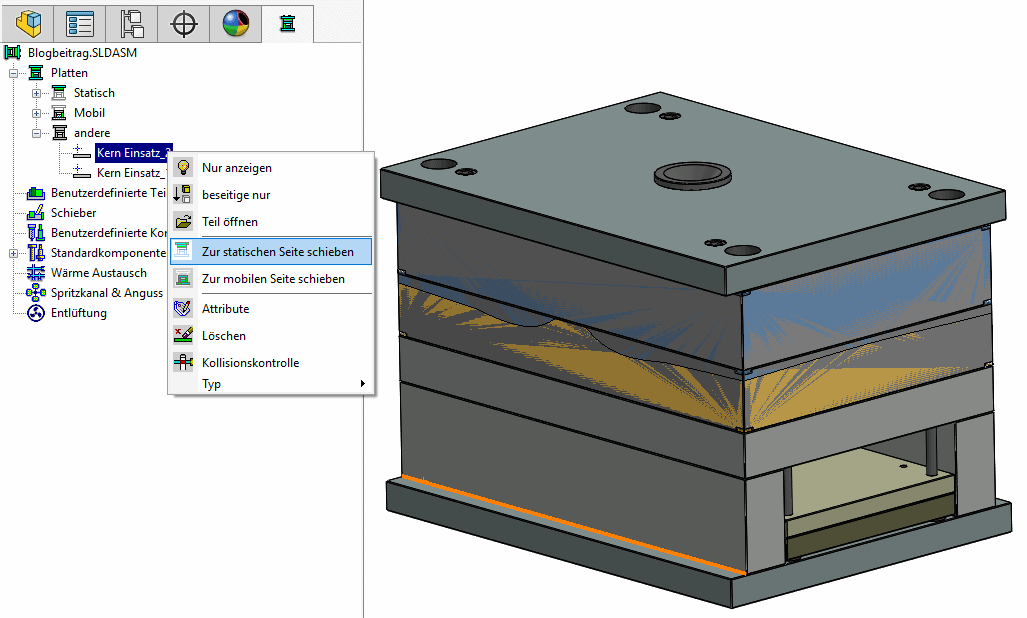
Weiter geht es mit der mobilen Seite
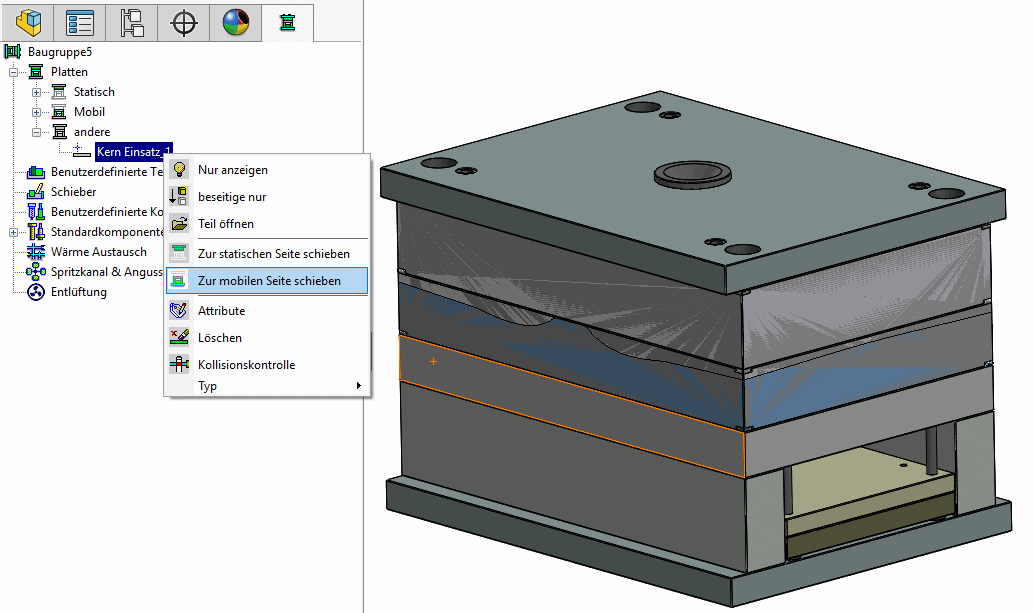
Das Ergebnis des Ganzen sollte wie Folgt aussehen, wenn der Baum im MoldWorks-Manager erweitert wird:
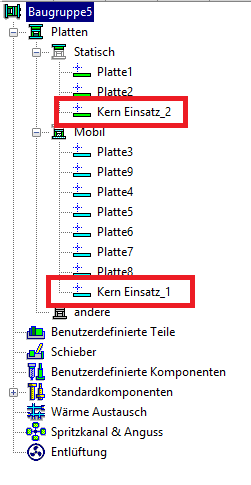
Jetzt ist alles vorbereitet und wir müssen lediglich die Form komplett neu berechnen lassen. Dazu nutzen wir „Neuberechnen Normalie“ und wählen in dem erscheinenden Dialog „Ganze Form“ aus.
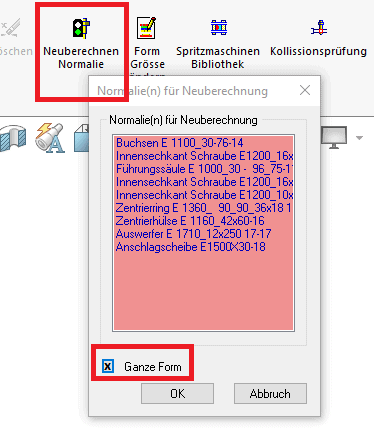
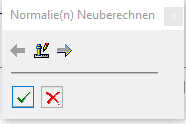
Wenn bei der Neuberechnung ein weiteres Dialogfeld erschein, dieses bitte mit „Ok“ bestätigen und die Berechnung wird durchgeführt.
Schauen sie sich nun die ehemaligen Formhälften genauer an, Sie werden sehen, dass diese nun auch über die entsprechenden Bohrungen für Führungssäulen etc. verfügen.
Nun kommen wir zum Wermutstropfen dieser Vorgehensweise, die aber nicht wirklich dramatisch ist.
Da die verbauten Komponenten wie Führungssäulen, etc. mit den beiden Platten intern verbunden sind, können wir die Platten nicht einfach löschen.
Daher wählen wir eine andere Variante.
Die Platten werden im Feature-Baum von SOLIDWORKS (nicht MoldWorks-Manager) gesucht. Um zu gewährleisten, dass die Platten nicht in Stücklisten auftauchen oder z.B. das Gesamtgewicht der Form verfälschen, ändern wir diese in eine Hülle.
Dazu nutzen wir auf der jeweiligen Platte (gerne auch beide Platten gesammelt) die Komponenteneigenschaften.
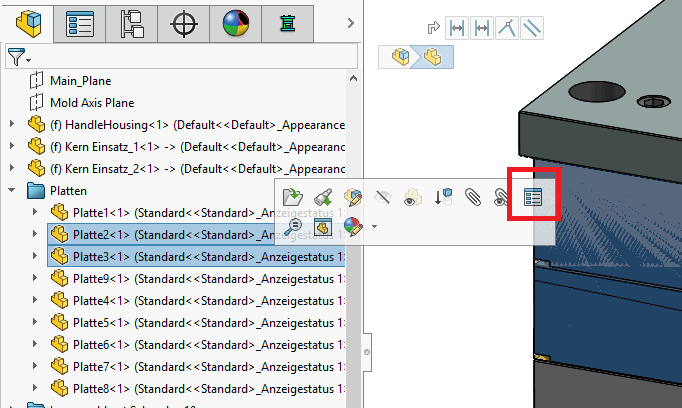
Im Fenster der Komponenteneigenschaften können Sie nun für die gewählten Platten definieren, dass diese nur noch als Hülle verwendet werden sollen.
Natürlich können Sie darüber hinaus ebenfalls die Platten (jetzt Hüllen) auch ausblenden.